Instalasi Wordpress cms
A.PENDAHULUAN
Pengertian
wordpress merupakan sebuah software yang digunakan untuk membuat website dengan mudah alias tanpa coding. wordpress sering digunakan oleh organisasi-organisasi untuk membuat website mereka.
Latar Belakang
setelah menginstall lamp stack , kita menginstal wordpress cms untuk memakai database yang telah dibuat di phpmyadmin sebelumnya.
jadi, kita akan menyimpan segala data dari wordpres di database mysql, yang kemudian data tersebut diolah menggunakan php / phpmyadmin , dan diakses melalui web server apache.
B.MAKSUD DAN TUJUAN
Maksud
sebagai langkah selanjutnya setelah menginstal lamp stack. juga sebagai pemakaian dari lamp stack
Tujuan
untuk membuat website/blog yang datanya tersimpan di mysql. dan data tadi dapat diolah dengan phpmyadmin.
C.BATASAN DAN RUANG LINGKUP PEKERJAAN
- apa itu wordpress
- proses instalasi wordpress cms
- konfigurasi wordpress cms
D.METODE PELAKSANAAN PEKERJAAN
mencari referensi dari debian book server 8 dan kemudian mempraktikannya secara bersama-sama .
E.ALAT DAN BAHAN
- laptop
- koneksi internet
- referensi
F.TARGET WAKTU
08:00 - 16:00
G.TAHAPAN PELAKSANAAN
- apa itu wordpress
wordpress digunakan sebagai software untuk mendesain sebuah website dengan mudah dan cepat. bahkan untuk memakainya tidak memerlukan skill pemrogaman web
WordPress juga digunakan sebagai sebuah sistem manajemen konten karena kemampuannya untuk dimodifikasi dan disesuaikan dengan kebutuhan penggunanya.
- proses instalasi wordpress cms
1. pertama pastikan lamp stack sudah terinstal di pc.
2. instal wordpress cms melalui terminal. caranya ketikan [ wget https://www.wordpress.org/latest.zip ]
H.TEMUAN PERMASALAHAN
- mengalami kendala saat konfigurasi wordpress. solusi => mengganti kepemilikan file wordpress ke www-data
I.REFERENSI
- e-book debian server 8






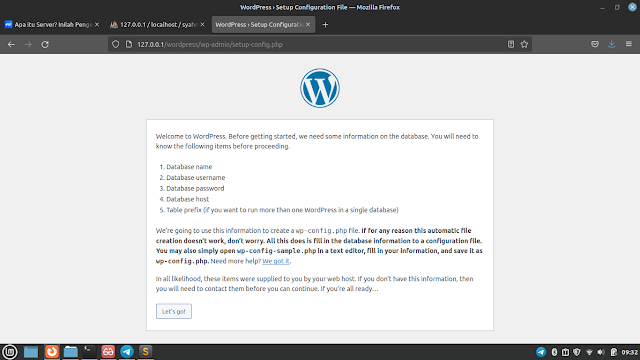









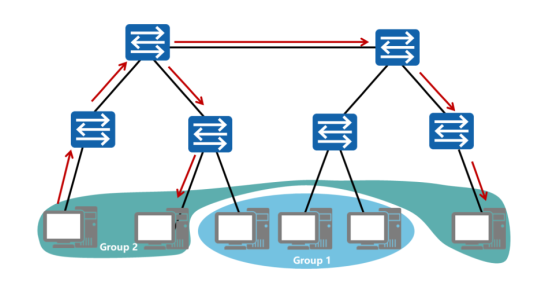


0 Komentar